Kamu sering lupa password WiFi IndiHome? Tak perlu khawatir, kamu bisa menggunakan cara mengetahui password WiFi IndiHome terbaru 2024 berikut ini!
Meski jaringan WiFi biasanya tersambung secara otomatis, kadang koneksi tersebut bisa hilang dan membutuhkan password untuk tersambung kembali. Jangan panik, geng. Cara-cara ini bahkan juga bisa diterapkan untuk provider internet lainnya, loh!
Jika kamu sering lupa password WiFi, atau ingin mencoba cara lain untuk mengamankan jaringan internet di rumah, mari simak artikel ini sampai tuntas. Jangan buru-buru ganti password WiFi yang ribet!
1. Cara Mengetahui Password WiFi IndiHome Melalui Modem
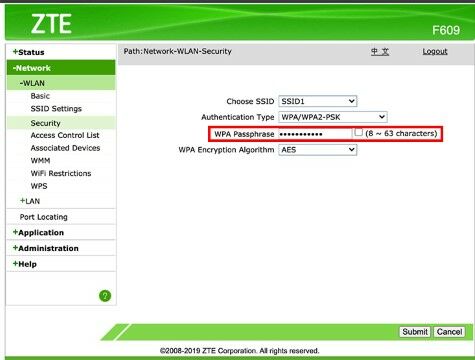
Kamu bisa mengakses halaman setting modem dengan mengunjungi alamat IP tertentu. Namun, untuk lebih jelasnya kamu bisa simak langkah-lagkah cara mengetahui password WiFi IndiHome melalui modem berikut ini:
- Kunjungi alamat IP 192.168.1.1 atau myindihome log in.
- Login akun menggunakan username dan password kamu (kalau belum pernah disetting, isi dengan Admin atau user)
- Pilih menu Network.
- Pilih menu Security.
- Klik checkbox WPA Passphrase untuk melihat password WiFi IndiHome kamu.
2. Cara Mengetahui Password WiFi IndiHome Melalui Pengaturan Internet
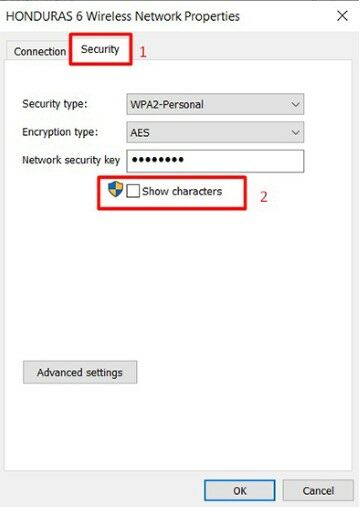
Selain melalui modem, kamu juga bisa mencoba menemukan password WiFi lewat bantuan perangkat PC atau laptop, geng.
Gunakan perangkat komputer yang terhubung langsung dengan jaringan internet IndiHome yang kamu gunakan. Jika sudah, kamu cukup mengikuti langkah cara mengetahui password WiFi IndiHome berikut ini:
- Klik kanan ikon WiFi di taskbar laptop.
- Pilih opsi Open network & Internet settings.
- Pilih menu Network and Sharing Center.
- Klik jaringan WiFi IndiHome.
- Pilih tombol Wireless Properties.
- Buka tab Security.
- Pada bagian Network security key klik checkbox Show characters untuk menampilkan password WiFi.
- Selesai!
3. Cara Mengetahui Password WiFi Pakai Aplikasi ES File Explorer

Nah, cara ketiga ini termasuk cukup mudah karena kamu cukup mengunduh aplikasi ES File Explorer. Nanti, aplikasinya akan membantu kamu memperlihatkan WiFi password yang kamu cari. Silakan ikuti instruksi berikut ini.
- Download dan Install ES File Explorer di sini.
- Buka aplikasinya.
- Masuk ke Sistem.
- Masuk ke bagian direktori Data\Misc\WiFi.
- Buka file WPA_Supplicant.conf (pakai Text Viewer atau HTML).
- Akan terlihat password yang pernah connect di perangkatmu.
4. Cara Melihat Password WiFi Indihome dengan Barcode

Kalau kamu perhatikan di bagian pengaturan WiFi HP Android, kamu mungkin akan melihat sebuah barcode. Ternyata, barcode ini bisa dipakai untuk mengetahui password WiFi, loh.
Tapi syaratnya, kamu harus memiliki dua perangkat Android yang aktif dan menyala. Untuk menegtahui caranya, simak langkah berikut:
- Download aplikasi Barcode Scanner (di salah satu perangkat) di sini.
- Buka aplikasinya.
- Munculkan barcode di HP lainnya.
- Scan barcode.
- Kamu akan tahu password WiFinya!
5. Cara Lihat Password WiFi Pakai Aplikasi WiFi Password Viewer

Cara lain supaya kamu bisa mengetahui password jaringan WiFi lewat HP adalah dengan aplikasi WiFi Password Viewer. Cara pakainya juga cukup mudah, tinggal diinstal dan aplikasinya otomatis menemukan password WiFi yang dicari.
Untuk mengetahui cara ini, silakan ikuti instruksi dari Jaka berikut:
- Download aplikasi WiFi Password Viewer di sini.
- Buka aplikasinya.
- Aplikasi akan mencari WiFi terdekat dengan perangkat.
- Klik nama WiFi yang ingin diketahui passwordnya.
- Password terlihat!
Daftar Password Default Admin Indihome Semua Jenis Modem
Biasanya, Telkomsel sudah memberikan password default kepada para penggunanya sejak awal pemakaian khususnya untuk setting modem IndiHome. Namun, apa yang terjadi jika kamu lupa atau password tersebut malah nggak bisa dipakai?
Nah, daripada ribet harus manggil teknisi IndiHome, Jaka sudah sajikan deretan password default admin Indihome untuk semua jenis modem. Silakan dicek dan disesuaikan dengan modem yang kamu pakai.
1. IndiHome Fiberhome
Buat kamu yang menggunakan IndiHome Fiberhome, kamu bisa menggunakan username dan password yang sudah tersedia di bawah ini.
- username: user
password: user1234
username: admin
password: admin
username: admin
- username: %0|F?H@f!berhO3e
2. IndiHome ZTE
Buat kamu yang menggunakan IndiHome ZTE, kamu bisa menggunakan username dan password yang sudah tersedia di bawah ini.
- username: user
password: user
username: admin
password: zep2kjzol
username: admin
password: Telkomdso123
username: root
- password: admin
3. IndiHome Huawei
Buat kamu yang menggunakan IndiHome Huawei, kamu bisa menggunakan username dan password yang sudah tersedia di bawah ini.
- username: telecomadmin
password: admintelecom
username: telecomadmin
password: zep2kjzol
username: admin
password: admin
username: root
- password: admin
4. Universal Login
Jika semua username dan password di atas nggak bisa digunakan, coba gunakan username dan password universal yang ada di bawah ini.
- username: user
password: admin
username: admin
password: Admin
username: Admin
password: Admin
username: support
password: support
username: support
password: theworldinyourhand
username: support
password: Qc!80ebor3#to#b
username: admin
password: Dj9@t!n03g4r6#f
username: admin
password: Pq@54r!e8ow&q#u
username: admin
password: Mn@lh4ink9#m
username: admin
- password: Yu9j#4a!rth#y
5. Modem TP-Link IndiHome
Untuk masuk ke menu administrator modem TP-Link IndiHome, cukup akses alamat IP 192.168.1.1 atau 192.168.0.2 atau alternatif lain yaitu 192.168.1.254 dan 192.168.0.1.
Kalau lupa, bisa juga coba akses alamat domain tplinkwifi.net dan masukkan data login username dan password default TP-Link berikut ini:
- Username: admin
Password: admin
Account: user
- Password: user
Jika username dan password di atas nggak ada yang cocok, bisa jadi modem kamu memang sedang bermasalah. Kamu bisa membaca solusinya pada artikel Jaka berjudul Cara Ampuh Mengatasi IndiHome Gangguan.
Cara Mengetahui Username dan Password IndiHome
Masih ada masalah lain yang juga kerap dialami para pengguna IndiHome nih, geng. Salah satunya adalah lupa password atau username modem.
Padahal username dan password ini memiliki peran yang sangat penting agar kamu bisa log in ke halaman peraturan modem WiFi IndiHome.
Lalu bagaimana jika kamu juga melupakan password modemnya? Tenang! Berikut ini langkah-langkah yang harus kamu lakukan untuk mengetahui password log in modem IndiHome kamu:
1. Ketahui Username dan Password
Langkah ini seharusnya diambil begitu kamu melakukan pemasangan WiFi IndiHome untuk pertama kalinya.
Jadi, jika suatu saat kamu ingin menerapkan cara mengetahui password WiFi IndiHome, maka kamu sudah tahu dan mengingat username serta password-nya.
Selain itu, dengan mengetahui secara pasti username dan password untuk login modem, maka nantinya kamu bisa melakukan setting WiFi secara mandiri tanpa perlu menghubungi pihak call center.
2. Ketahui Pengaturan Modem
Selain username dan password, kamu tentunya perlu memahami beberapa pengaturan yang diterapkan pada modem WiFI IndiHome kamu.
Terdapat beberapa perbedaan pengaturan untuk modem IndiHome yang ditujukan untuk penggunaan pribadi atau untuk kebutuhan instansi.
Kamu perlu mengetahui IP address, DHCP, ataupun MAC Address. Beberapa pengaturan tersebut bisa mempengaruhi mudah tidaknya password kamu ditemukan.
3. Ketahui Letak Tombol Reset di Modem
Yang nggak kalah penting, tentunya kamu harus memahami dan mengenal betul bentuk dan kondisi fisik dari modem WiFi IndiHome milikmu.
Ini berfungsi agar ketika kamu lupa username dan password modem WiFi IndiHome, kamu bisa dengan mudah melakukan reset melalui modem langsung.
Tombol reset sendiri biasanya terletak di bagian belakang modem dan umumnya memiliki bentuk agak kecil dan menjorok ke dalam.
Akhir Kata
Itulah deretan solusi mudah untuk menerapkan cara mengetahui password WiFi IndiHome 2024 yang bisa dilakukan dari perangkat PC dan HP. Meski bukan pengguna IndiHome, kamu juga bisa mencoba cara ini untuk diterapkan pada provider lain.
Kini, kamu tidak perlu lagi bingung lagi ketika mengalami lupa password WiFi Indihome. Alhasil, pengalaman beinternet pun juga pastinya jadi jauh lebih nyaman dan menenangkan. Dijamin tidak kalah mudah seperti cara mengetahui password Facebook!
Baca artikel dan berita menarik dari JalanTikus lainnya di Google News
Baca juga artikel seputar Tech Hack atau artikel menarik lainnya dari Reynaldi Manasse.






